機内モードでBluetoothのオン/オフが見つからない - Windows 10、11
機内モードでBluetoothのオン/オフの切り替えボタンが見つからないときの対処方法 - Windows 10、11
機内モードでBluetoothのオン/オフの切り替えボタンが見つからないときの対処方法 - Windows 10、11
症状
Windowsで 「 設定 > ネットワークとインターネット > 機内モード」に、Bluetoothの切り替えが見つかりません。Bluetoothドライバーがインストールされていないか、ドライバーに問題がある場合に発生することがあります。 一般的な Bluetooth の問題はこちら:Bluetooth のトラブル解決策 - Windows 10, 11
Bluetooth オプションがない
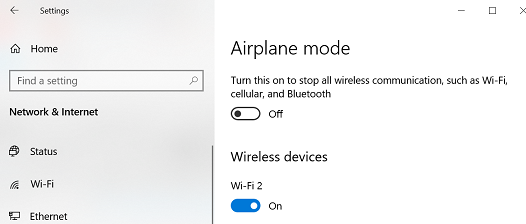
Bluetooth オプション
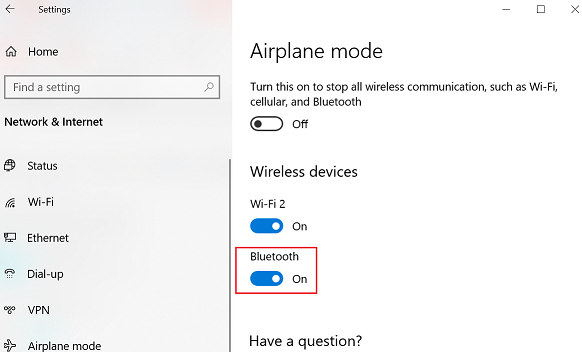
Bluetooth オプションは、Windowsアイコンを選択してもチェックされます。「設定 」(歯車アイコン)を選択して「デバイス」を選択します。
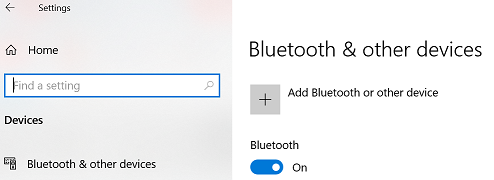
オペレーティングシステム
- Windows 10
- Windows 11
対策
メモ: 詳細なトラブル解決手順については、Microsoft リンク: Windows 10、11の Bluetooth の問題を解決するまたはWindows で Bluetooth デバイスをペアリングするを参照してください。
方法 1: ハードウェアとデバイスの診断ツールを実行
- 「トラブルシューティング」と入力し、「トラブルシューティング」をクリックして開きます。
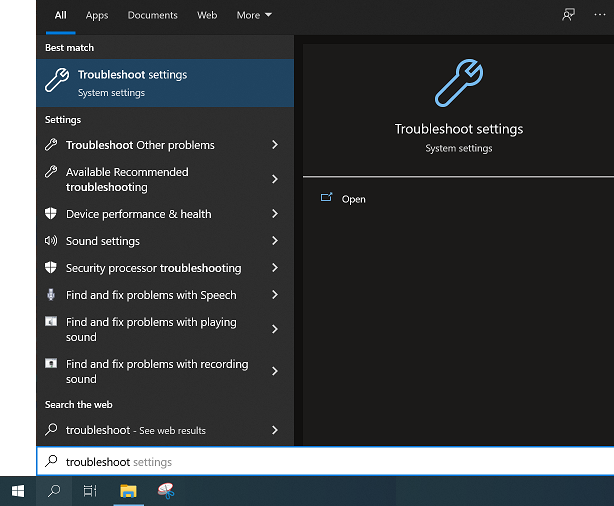
- 「追加のトラブルシューティング ツール」を選択します。 Windows トラブルシューティング手順の詳細についてはこちら: Windows トラブルシューティングを実行する - Windows 10 / Windows 11
- 「その他の問題の検出と解決」から、「Bluetooth」を選択します。
- 画面の指示に従って進みます。
- Bluetooth の切り替えが戻っていないか確認します。
方法 2: Bluetooth サービスを開始して自動に設定
- 「Windows キー + R」を押します。
- 「Services.msc 」と入力します。「Enter」を押します。
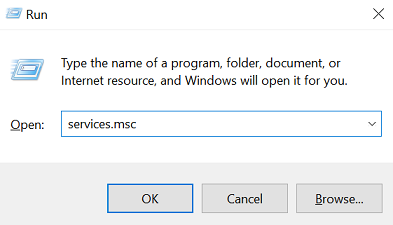
- 「Bluetooth support service」で右クリックして、プロパティを選択します。
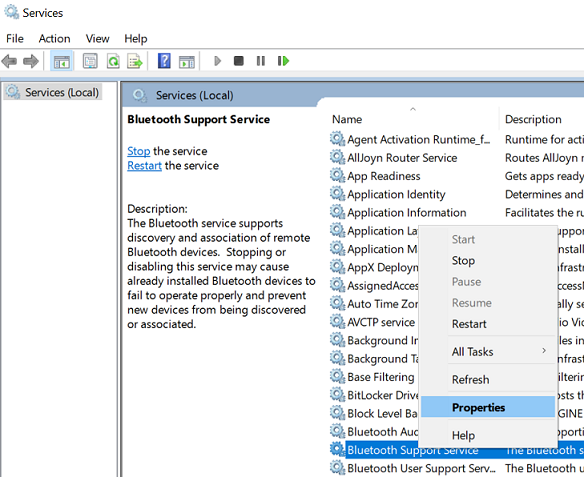
- 「全般」タブで「スタートアップの種類」に「 自動」と設定して「サービスの状態」で開始」をクリックします。
- 「 OK」をクリックします。
方法 3: ドライバーを削除して最新版をインストール
- デバイスマネージャーを開きます。

- 「Bluetooth ドライバー」に移動して、右クリックから「アンインストール」を選択します。
- コンピューターを再起動します。再起動後、Bluetooth ドライバーはアンインストールされています。
- Lenovo サポートサイトを開いて、製品を検索し、Bluetoothドライバーをダウンロードします。ドライバーの詳細は、以下を参照してください。
Lenovo System Update: ドライバー、BIOS、アプリの更新
[動画] How to download and install a driver from the Lenovo Support site(英語)
Lenovo サポートサイトからソフトウェアやドライバーをダウンロードするには - 手動で Bluetooth ドライバーを再インストールします。
ドライバーを手動でインストールする: ドライバーを手動でインストールするには
他の方法でドライバーをインストールする
- サポートサイトhttps://support.lenovo.com/jp/ja/を開きます。
- 「製品を検出する」を選択します。
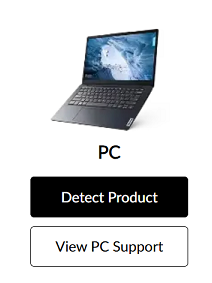
- 「ドライバーとソフトウェア」を選択します。
- 「ドライバーの自動更新」を選択して、 更新をスキャンします。
最近のアップデートの後に問題が発生した場合は、ドライバーを元に戻します。
- デバイスマネージャーで Bluetooth ドライバーを探します。
- ドライバーを右クリックして「プロパティ」を選択します。
- 「ドライバー」タブを選択して「ドライバーを元に戻す」のオプションがあれば選択します。 「ドライバーを元に戻す」がグレーアウトしている場合は、最近のバージョンがインストールされていないことを意味します。
- PCを再起動します。
問題が解決しない場合は Lenovo コンタクトセンターにハードウェアの診断を依頼してください。
その他の情報
Windows 11 にアップグレードした後にこの問題が発生した場合は、お使いのマシンが Windows 11 アップグレードの対象かを確認してください。 Windows 11アップグレード対応のLenovo デバイス一覧 をクリックして、一覧をご確認ください。
メモ: ご利用の製品がWindow 10 との互換性がない場合、Lenovoでは、Windows 10/11へのアップデートをおすすめしません。 Windows 10/11ドライバーがないマシンと一部の機能は、アップグデート後にご利用いただけないことがあります。
ご利用の製品が、サポート対象の一覧に ないが、Windows 10/11のインストールをご希望の場合は Microsoft サイト を参照してください。
関連リンク
ご意見はサイトの改善に活用いたします。

